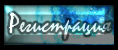В каждой локации должна быть картинка. У каждой картинки должна быть рамка.
Вот сама рамка (формат PNG):
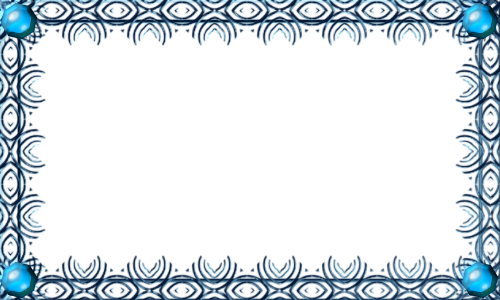
Так должно выглядеть изображение в рамке:

Если вы не знаете, как вставить изображение в рамку, то подробная инструкция ниже - для вас. Внимание: вам понадобится фотошоп или аналогичная программа (Paint не подойдет).
• Сохраните рамку к себе на компьютер. Для этого щелкните правой кнопкой мыши на изображение
пустой рамки и выберите "сохранить изображение". Выберите папку по своему желанию (запомните ее) и нажмите "сохранить".
• Откройте фотошоп.
• В верхней панели нажмите "Файл". В развернувшемся меню нажмите "Открыть". В открывшейся окне найдите папку с сохраненным выше изображением и двойным щелчком левой кнопки мыши выберите рамку.
• Аналогично откройте изображение, которое хотите поставить в рамку.
• Переключитесь на окно, в котором открыт файл рамки (ранние версии фотошопа по умолчанию выкидывают небольшие окна, более поздние - просто пишут названия на второй панельке вверху. В таком случае щелкните по названию файла с рамкой).
• Найдите панель "Слои". По умолчанию она в верхнем правом углу. Если вы ее не можете найти, в верхней панели нажмите "Окно", в развернувшемся меню найдите "Слои" и нажмите. Должна появится нужная панель.
• На этой панели сейчас есть только один слой. Щелкните на него правой кнопкой мыши, в открывшемся меню выберите "Из фонового...".
• Переключитесь на файл с изображением для рамки.
• На верхней панели нажмите "Выделение", в развернувшемся меню выберите "Выделить все". По границам вашего изображения должна появиться рамка выделения.
• На верхней панели выберите "Редактирование", затем в развернувшемся меню нажмите "Скопировать".
• Перелючитесь на файл с рамкой.
• На верхней панели выберите "Редактирование", затем "Вставить". Изображение закрыло рамку, но не волнуйтесь, это мы исправим в следующем шаге.
• Обратите внимание на панель "Слои". Теперь у вас там два слоя. Выберите тот слой, на котором находится изображение, и мышкой перетащите его так (все происходит в этой панели), чтобы в списке этот слой оказался ниже слоя с рамкой.
• Если ваше изображение заметно больше рамки или даже целиком не видно, то на верхней панели нажмите "Редактирование", затем "Свободное Трансформирование".
• Обратите внимание на то, что серое поле под верхней панелью изменилось. На нем найдите изображение цепочки между параметрами ширина и высота и нажмите его. Это позволит сохранить пропорции.
• Двигайте края изображения при помощи появившейся обводки и точек на нем, пока не добьетесь приблизительно нужного размер и/или кадра. Если изображение все еще немного не помещается в пустое место в центре, это не страшно.
• Нажмите на черный курсор на панели инструментов слева. В выскочившем окне надо нажать "Применить".
• На панели инструментов слева выберите ластик. В сером поле наверху появятся его параметры. Поставьте "Непрозрачность" и "Нажим" на 100%. В окне выбора кисти выберите любую круглую кисть с жесткостью 100%. Размер выберите, какой вам будет удобнее. Вы можете менять его в процессе работы.
• При помощи ластика аккуратно сотрите части картинки, вылезающие за свободное пространство в центре рамки (для правильного выполнения см. образец рамки с изображением вверху). Если вы случайно заехали внутрь, на верхней панели нажмите "Редактирование" и выберите "Шаг назад". Если отменилось не все, что вам надо, повторите эту операцию.
• Когда вы стерли все лишнее и вас устраивает результат вашей работы, нажмите на "Файл" на верхней панели. В развернувшемся меню выберите "Сохранить для Web и устройств".
• На верхней части серой панели справа найдите выпадающее меню "Тип изображения". Выберите PNG-24. ВАЖНО: Выберите именно PNG-24, а не PNG-8.
• Нажмите "Сохранить" внизу окна. Сохраните ваше изображение в нужной папке.
• Можете выкладывать его на форум в нужную вам тему.
Удачного создания!
ВНИМАНИЕ: СОЗДАНИЕ ЛОКАЦИЙ БЕЗ РАЗРЕШЕНИЯ АДМИНИСТРАЦИИ ЗАПРЕЩЕНО.